YouTube Data API の「概要」ページには、YouTube Data API を使い始めるために必要な準備が記載されています。先ずはその準備が必要になりますので、この記事で一緒に準備していきましょう。
準備

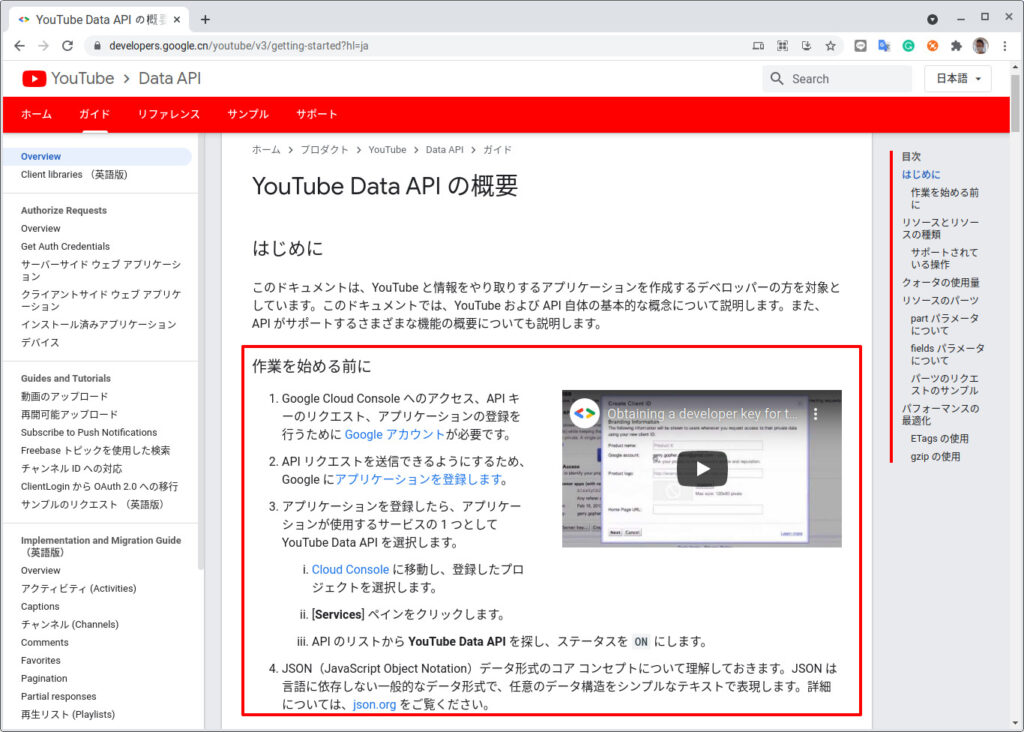
作業を始める前に(1)Google アカウントを作成
既にお持ちだと思いますので省略します。YouTube Data API 確認用に新たに登録される場合も、通常の登録と同じになります。
作業を始める前に(2)アプリケーションを登録…というか API Key の発行
上のページからリンクをクリックしていきます。
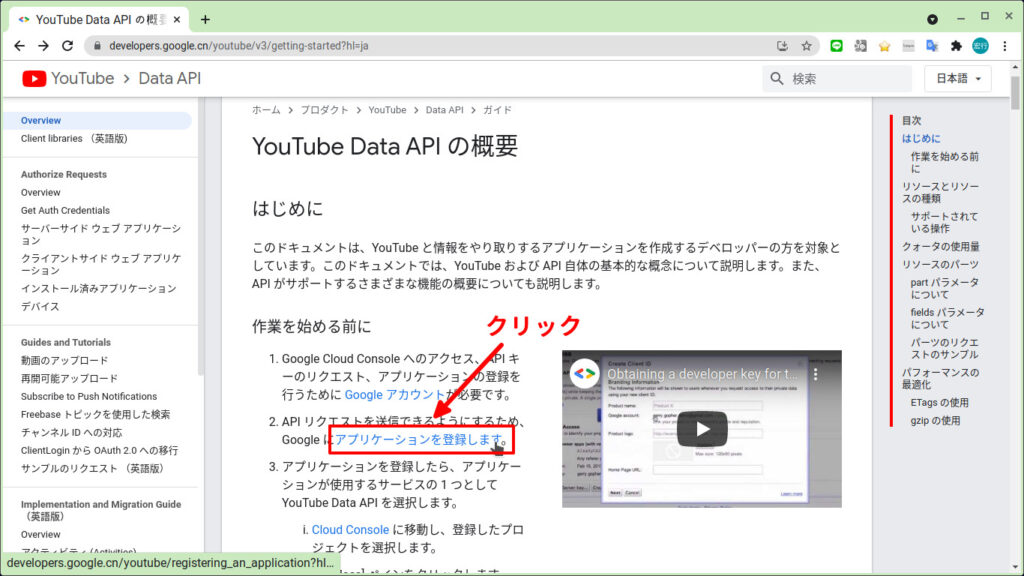
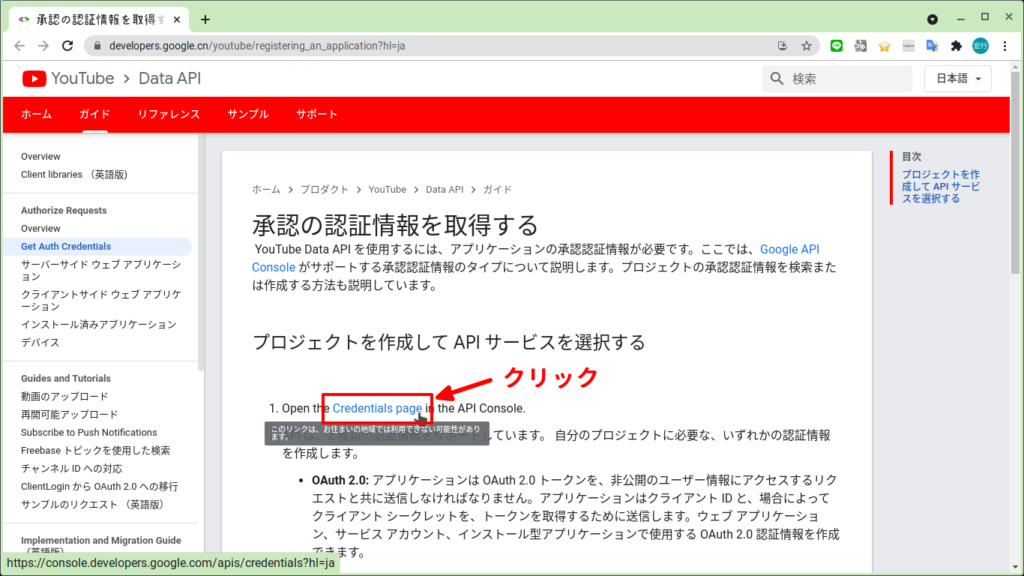
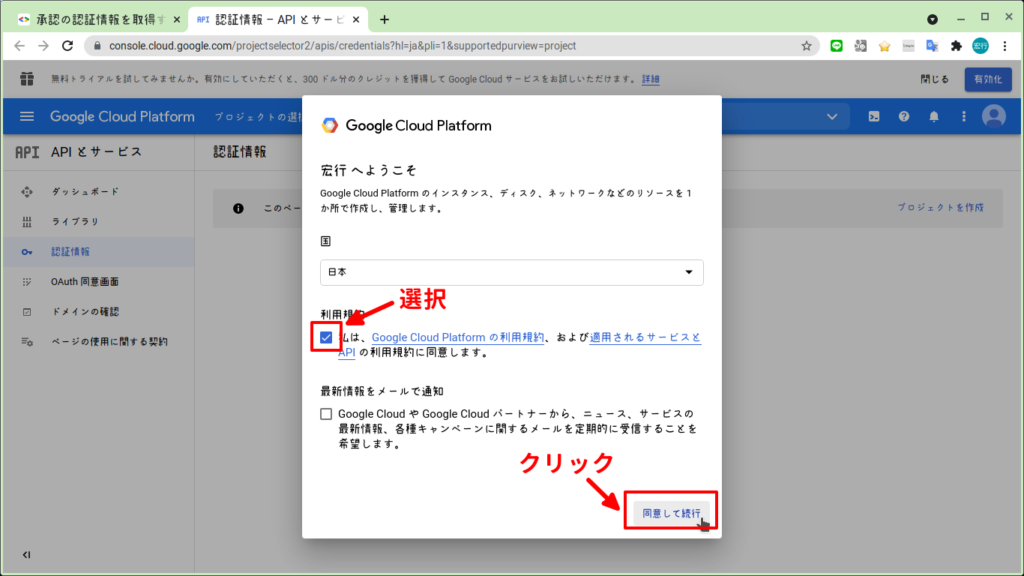
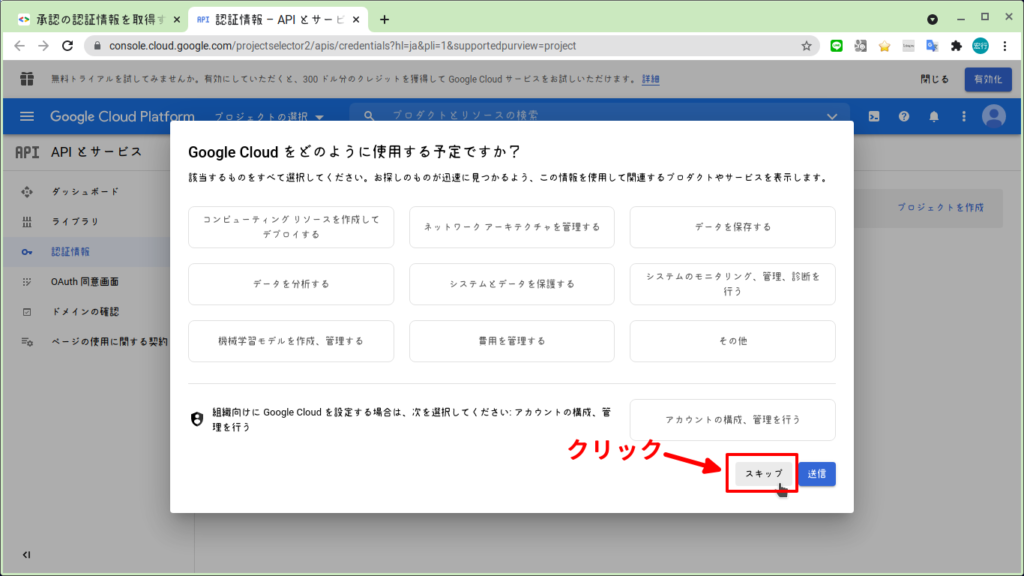
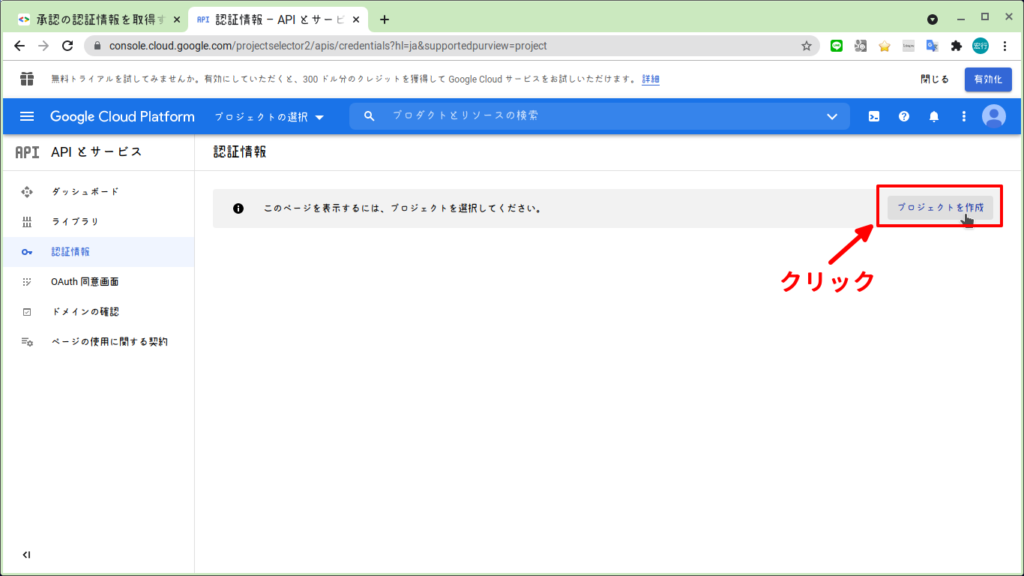
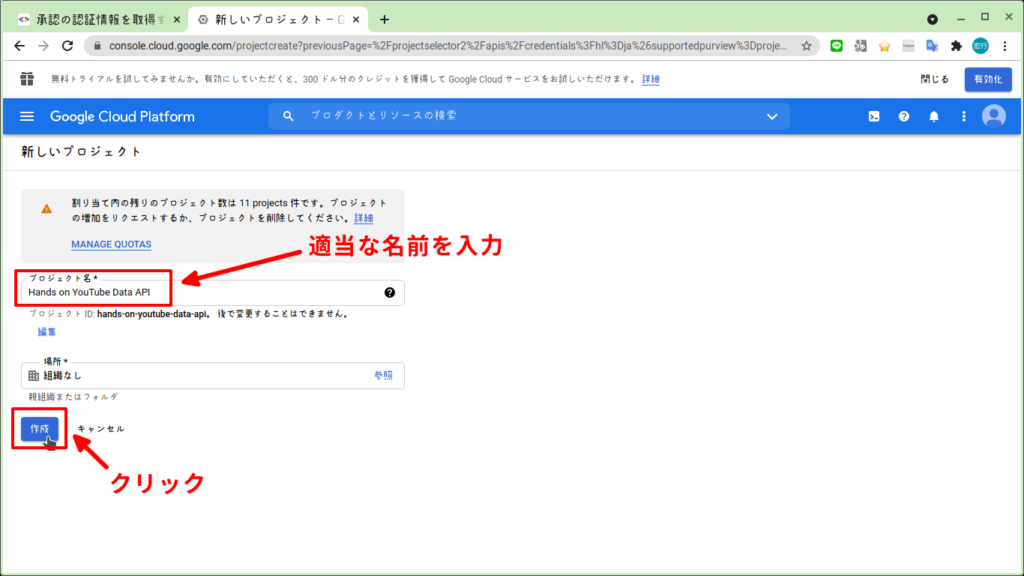
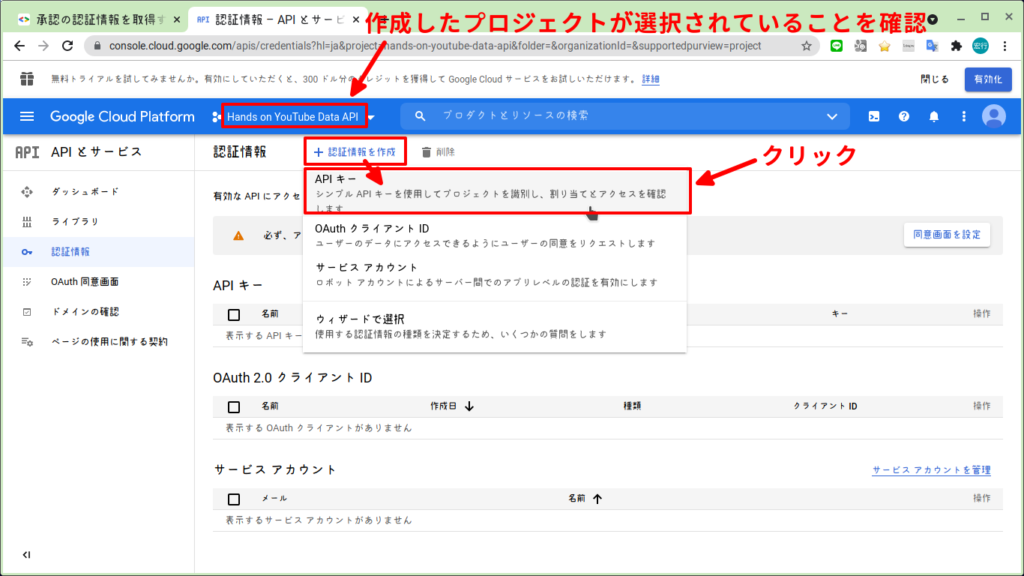
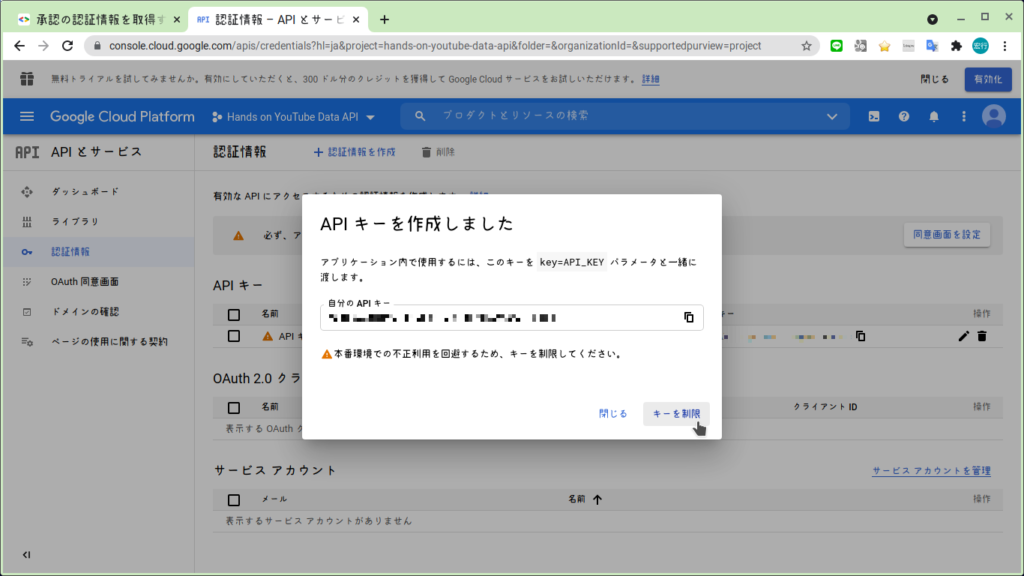
API Key の作成が完了しました。ここで画面の指示に従い “キーを制限” してみようとしても適当な制限が見当たりません。一旦「キャンセル」しておきます。
※IP 制限等の “アプリケーションの制限” については、ご自身の環境に合わせて設定していただければと思います。私は設定していません。
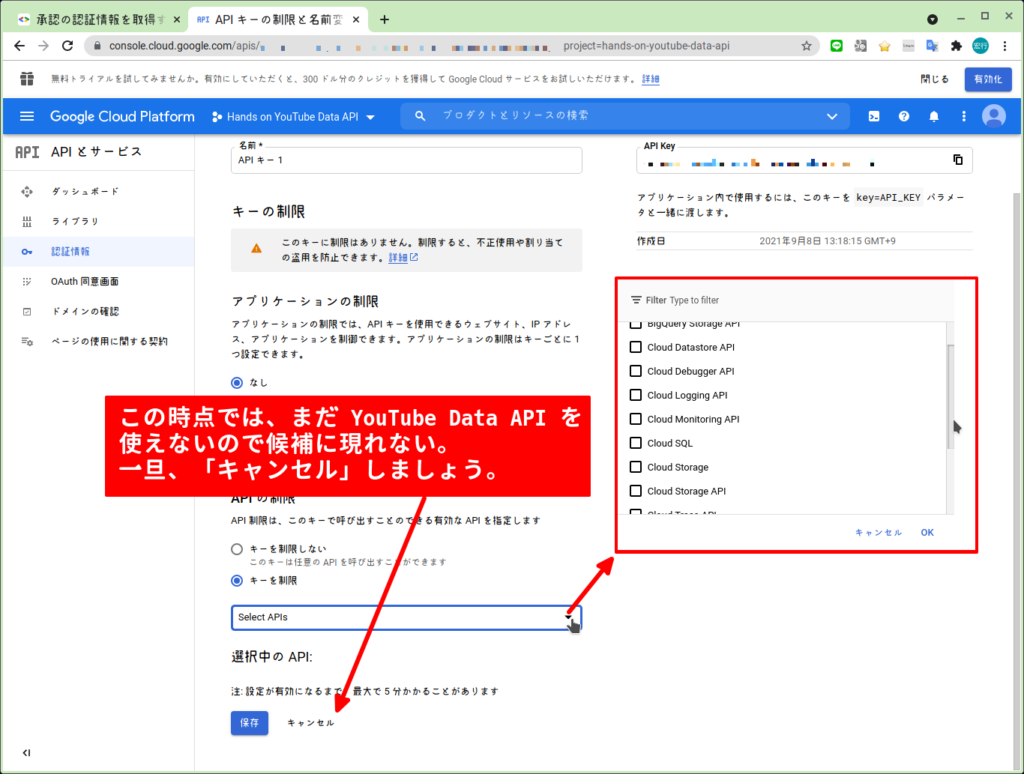
作業を始める前に(3)Cloud Console で YouTube Data API のステータスを「ON」にする
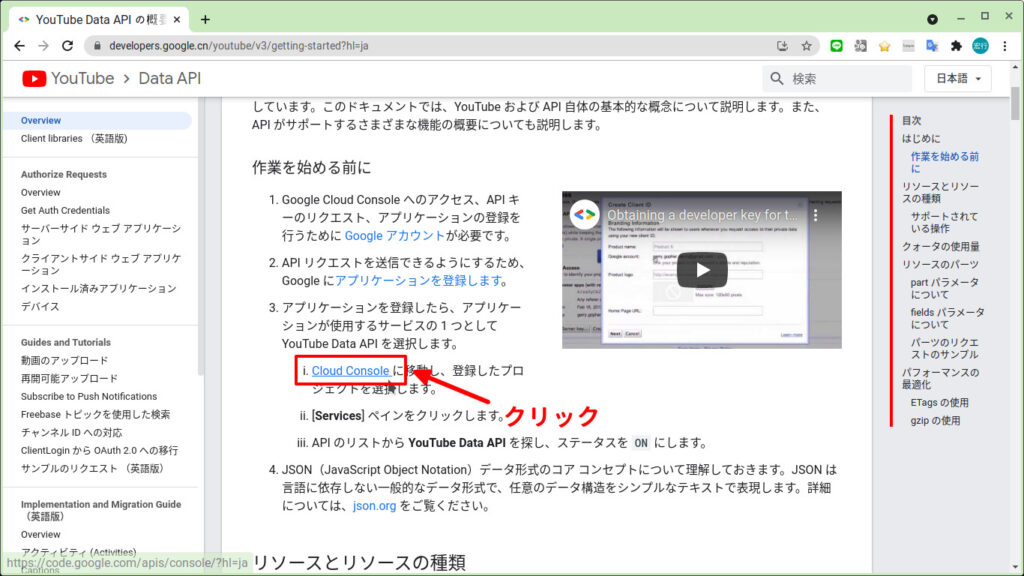
……さっきまでの画面で、違う表示がされているだけなんですけどね。
ちなみにここからは、説明と実情が異なるようです。さっそく “[Services] ペイン” は見当たらないので、以下の画面キャプチャを参考にして下さい。


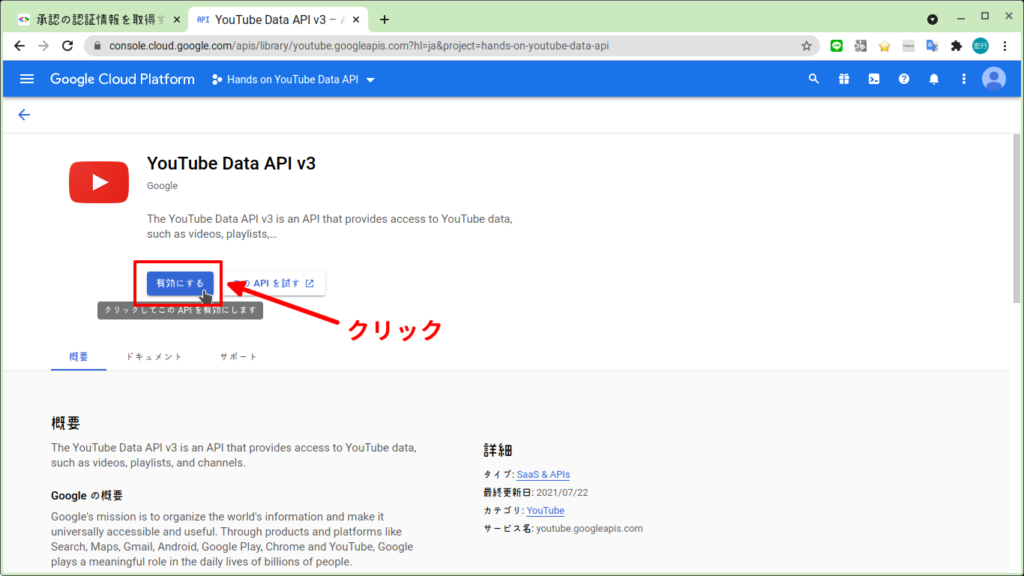
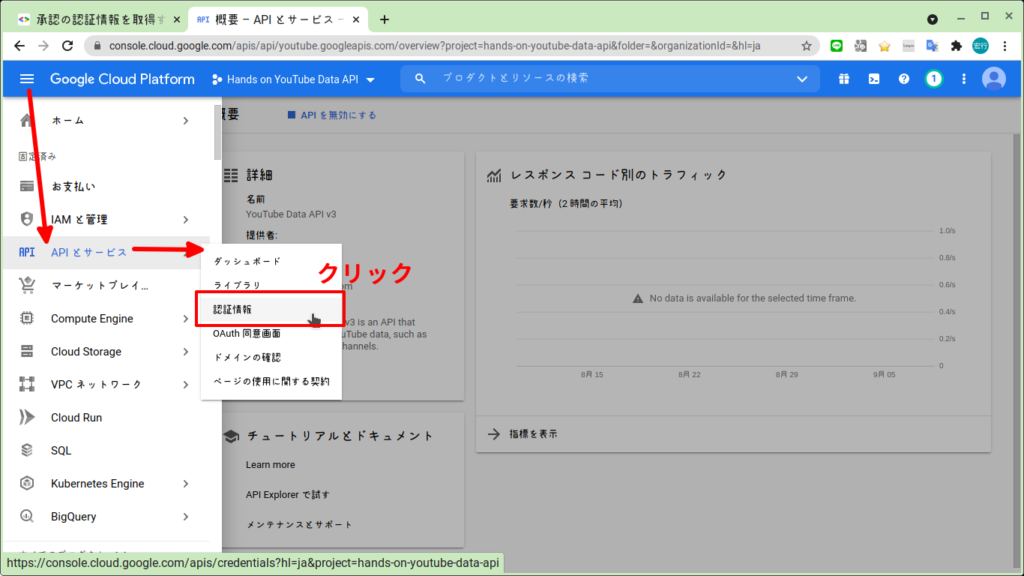
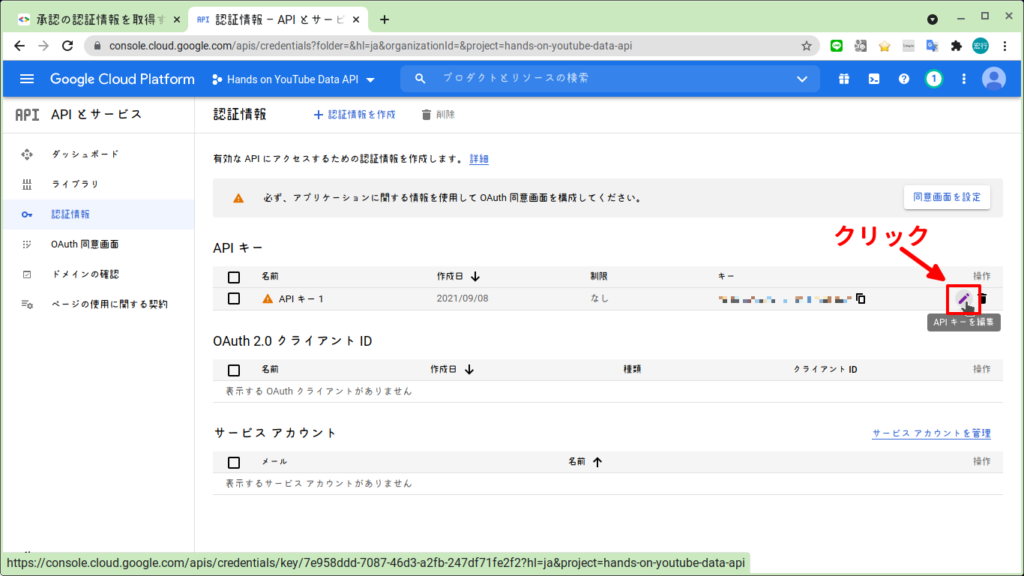
ここまでの操作で「YouTube Data API」のみに API を制限できるようになっているので、該当の項目を選択して「保存」しましょう。
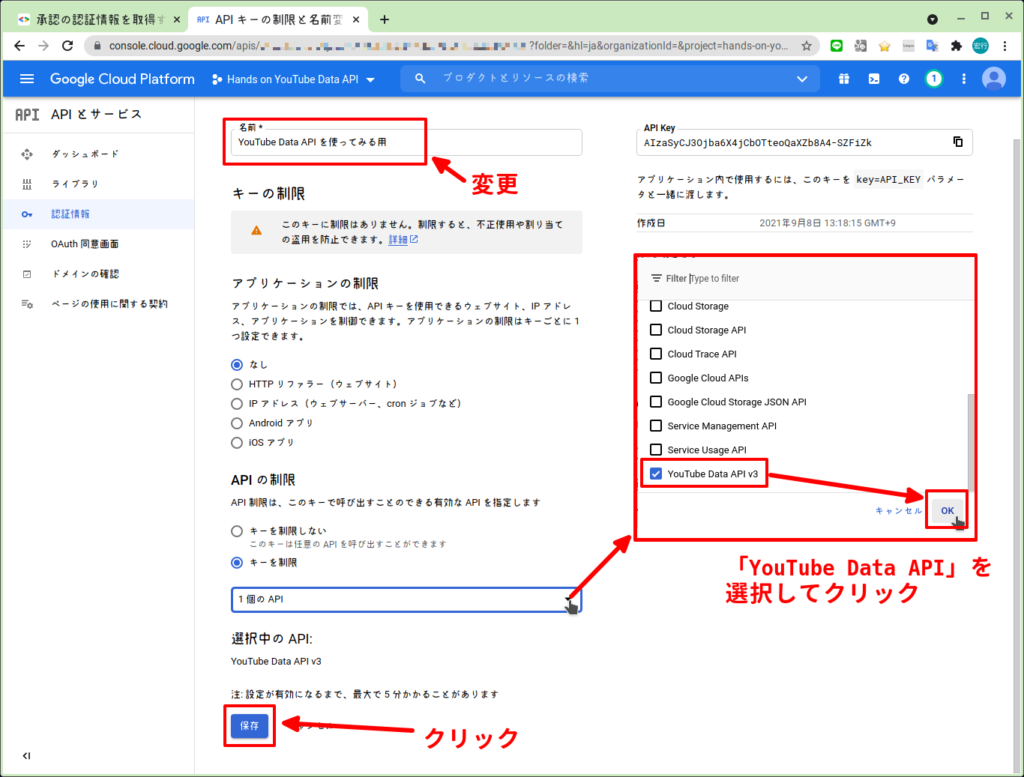
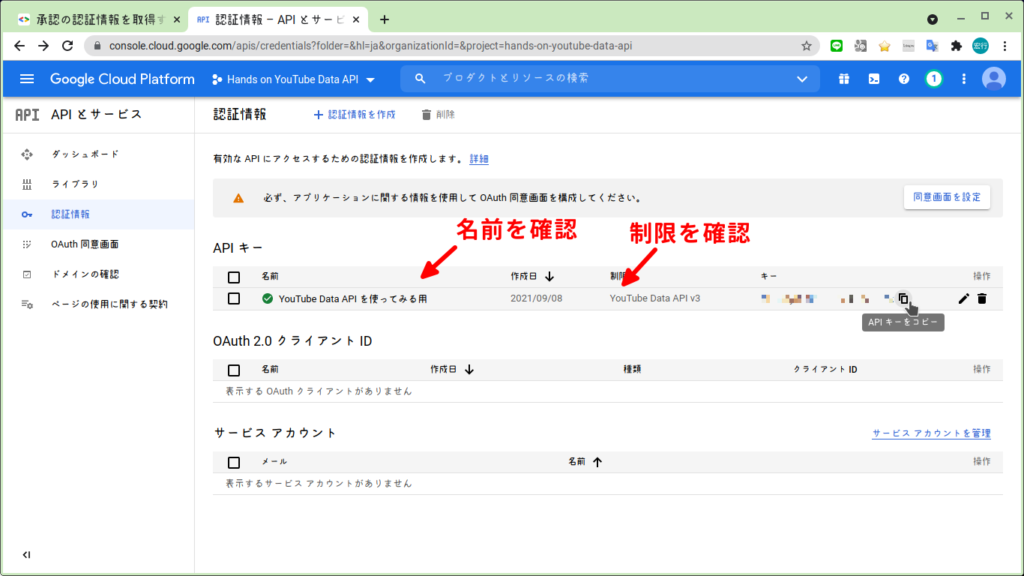
“作業を始める前に” の準備が整いました!
cURL コマンドで試してみよう!
cURL コマンドを利用するのは API を確認する、一番、手っ取り早い方法です。以下の記事中でも使用しています。
YouTube のリファレンスページ(こちら)の説明を確認すると……
- GET メソッドでリクエストする
- パラメータは全てクエリパラメータで指定する
と記載されています。そこで cURL コマンドは以下のようになります。
※key の部分にはご自身の API Key を指定して下さい。
curl -G 'https://www.googleapis.com/youtube/v3/playlists?key=xxxxxxxxxxxxxxxxxxxxxxxxxxxxxxxx-xxxxxx&part=snippet&channelId=UCTfuU0u1bdofWDqkFTz4QaA&maxResults=5'
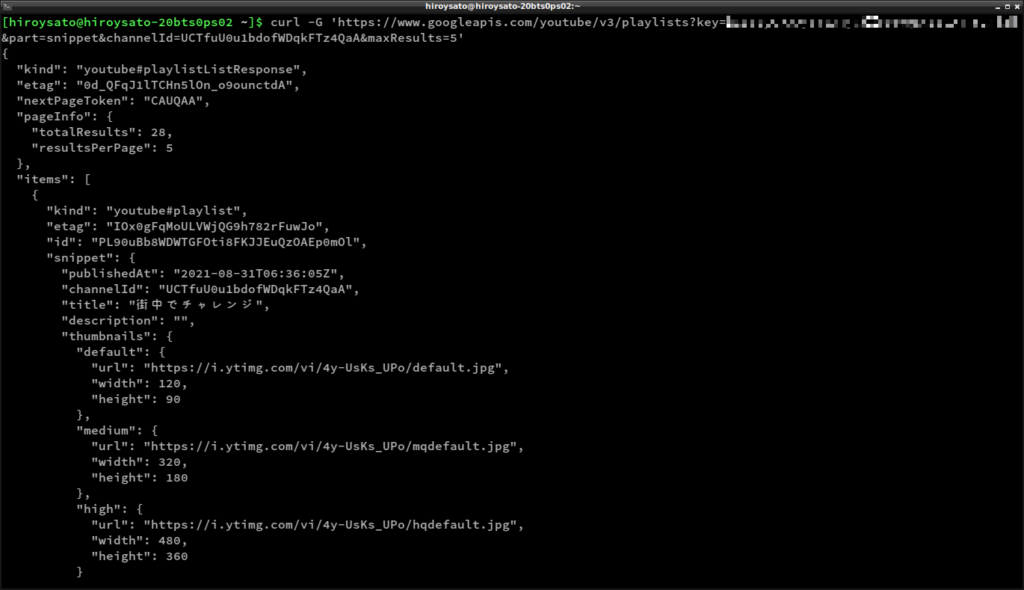
YouTube リファレンスページ “試してみる” の結果と同じ様に、再生リストの情報が取得できることが確認できました!
次回は Python を使って YouTude Data API からデータを取得してみましょう。
幸いにも、YouTube ページには Python のサンプルコードが載っています。いくつかは OAuth 2.0 を使用するものですが、API Key を使用するサンプルもありますので、そちらを試してみましょう。

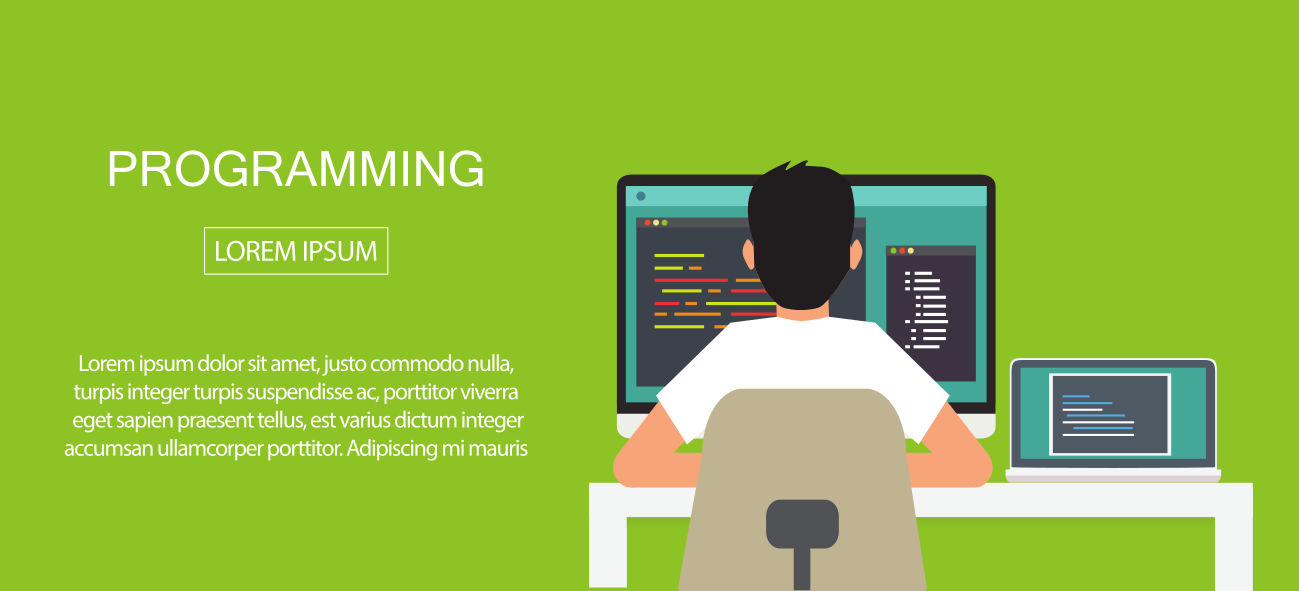

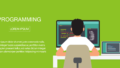
コメント